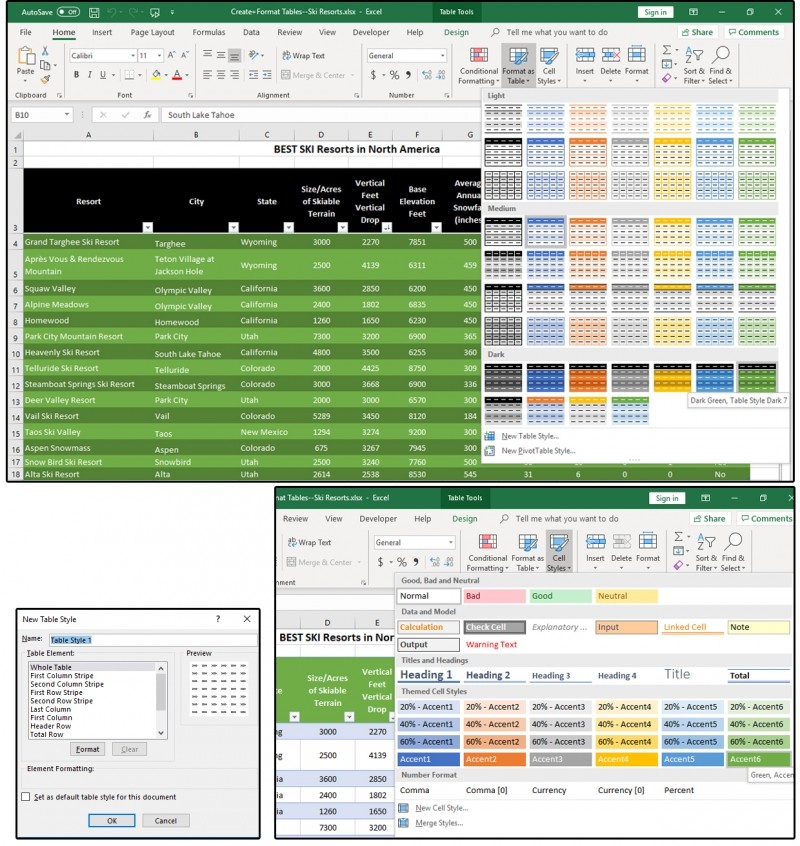Jaký je vůbec rozdíl mezi tabulkou a seskupením buněk v souvislé oblasti řádků a sloupců v listu Excelu? Jak se vlastně tabulky vytváří a dále rozšiřují? A konečně když už máte tabulku vytvořenou, je možné v ní používat vlastní filtry, formátování a vzhled, aby vypadaly co možná nejprofesionálněji? Ukážeme vám, jak na to.
Vytvoření profesionálně vyhlížejících tabulek s vlastním vzhledem
Barvy a styl tabulky se dá změnit velmi jednoduše – doslova několika klepnutími myši.
1. Přesuňte kurzor myši kamkoliv do tabulky.
2. Klepněte do nabídky Domů > Styly > Formátovat jako tabulku a z rozsáhlého rozevíracího obrázkového seznamu si vyberte styl vzhledu.
3. nyní si můžete ze stejného rozevíracího seznamu vybrat položku Nový styl tabulky a upravit si vybraný styl tabulky pomocí funkcí nabízených v dialogovém okně Nový styl tabulky.
4. Upravovat ovšem můžete i jednotlivé buňky. Stačí vybrat nabídku Domů > Styly > Styly buňky a zde si vybrat z rozsáhlého obrázkového seznamu individuální návrh buňky.